PS为照片添加绚丽的云彩
1、打开PS,打开图片,如图

2、复制蓝色副本通道,如图

3、选择魔棒工具,点击载入选区,如图

4、回到RGB通道,回到图层,载入选区,如图
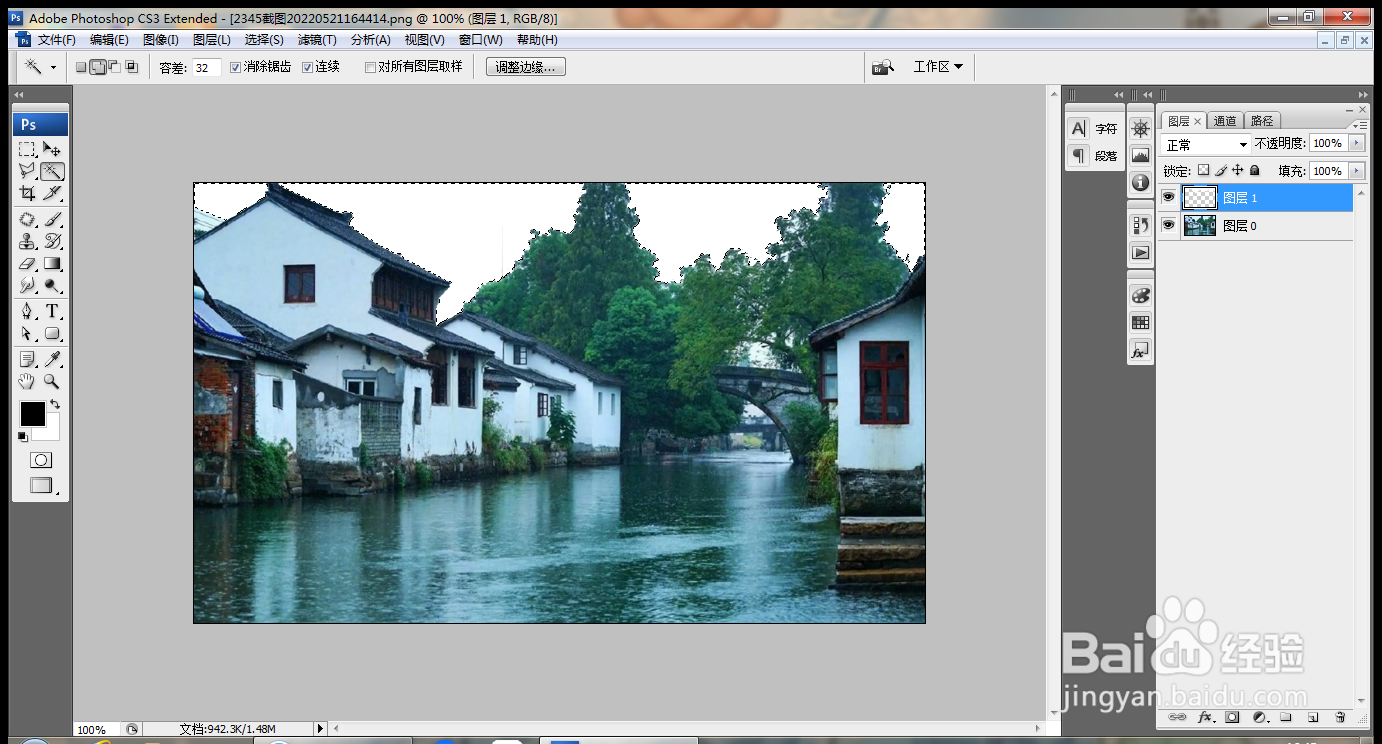
5、设置前景色为深蓝色,选择滤镜,渲染,云彩,如图

6、再次执行滤镜,渲染,分层云彩,如图

7、合并图层,复制图层副本,设置图层混合模式为正片叠底,如图

8、打开曲线对话框,调整曲线节点,如图

9、复制图层副本,变暗,如图
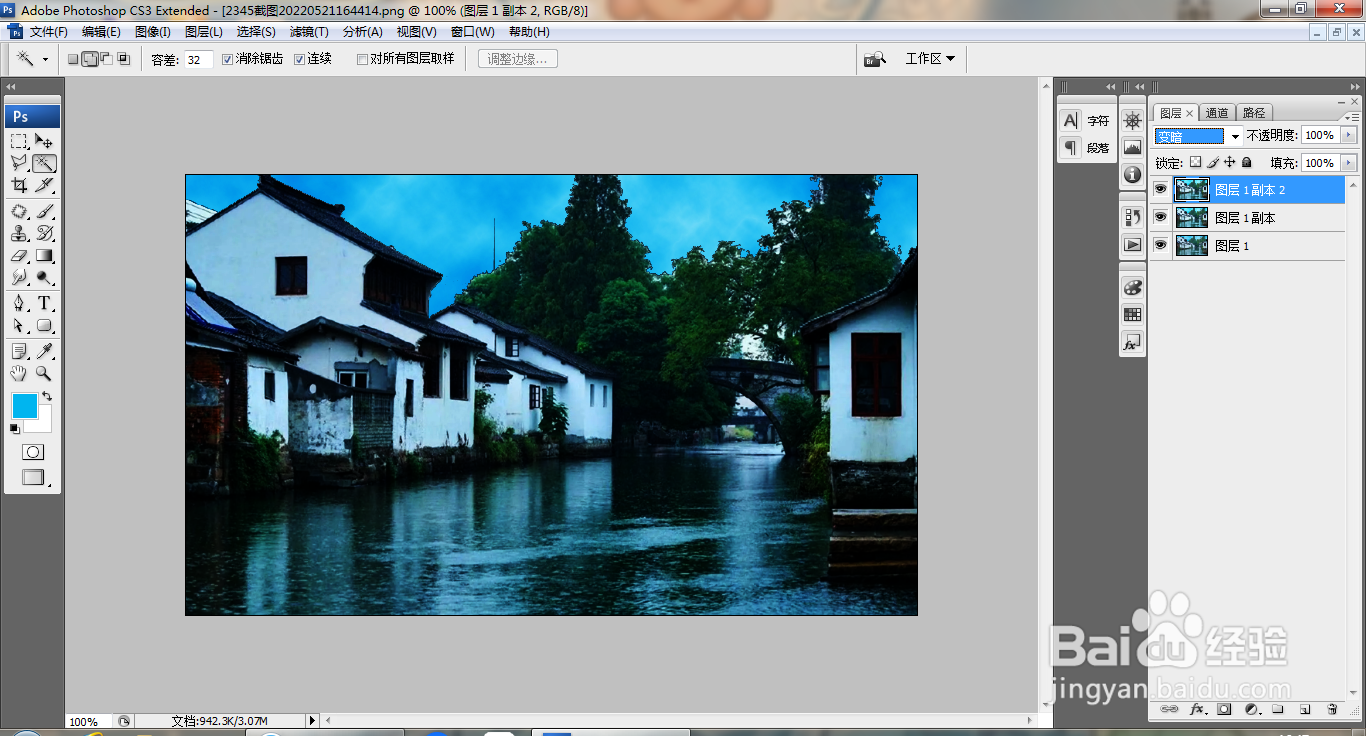
声明:本网站引用、摘录或转载内容仅供网站访问者交流或参考,不代表本站立场,如存在版权或非法内容,请联系站长删除,联系邮箱:site.kefu@qq.com。
阅读量:58
阅读量:92
阅读量:45
阅读量:34
阅读量:172